Dans cet article nous allons voir à quoi correspond chacune des fonctions DATE – ANNEE – MOIS – JOUR dans Excel.
Les fonctions DATE – ANNEE – MOIS – JOUR dans Excel
La fonction DATE d’Excel vous permet de créer des dates en utilisant des valeurs personnalisées pour l’année, le mois et le jour. Voici la syntaxe de cette fonction :
=DATE (année; mois; jour)
Les trois chiffres “année”, “mois” et “jour” doivent tous être des valeurs numériques complètes. Par exemple, vous pouvez utiliser la formule suivante pour créer la date du 10 mai 2025 :
=DATE(2025; 5; 10)
Pour ce qui est de la récupération de l’année à partir d’une date, la fonction ANNEE permet de le faire. Elle utilise comme preuve une cellule contenant une date ou une référence à une ligne de cellules contenant une date. Par exemple, vous pouvez utiliser la formule ci-dessous pour récupérer l’année à partir de la date contenue dans la cellule A1 :
=ANNEE(A1)
La fonction MOIS permet de récupérer le mois d’une date donnée. Elle fonctionne de manière similaire à la fonction ANNEE en acceptant comme argument une cellule ou une référence à une plage de cellules contenant des dates. Par exemple, vous pouvez utiliser la formule suivante pour déterminer le mois à partir de la date stockée dans la cellule A1 :
=MOIS(A1)
La fonction JOUR vous permet de récupérer le jour d’une date donnée. Elle fonctionne de manière similaire aux fonctions ANNEE et MOIS en acceptant comme argument une cellule ou une référence à une plage de cellules contenant des dates. Par exemple, vous pouvez utiliser la formule suivante pour déterminer le jour de la date contenue dans la cellule A1 :
=JOUR(A1)
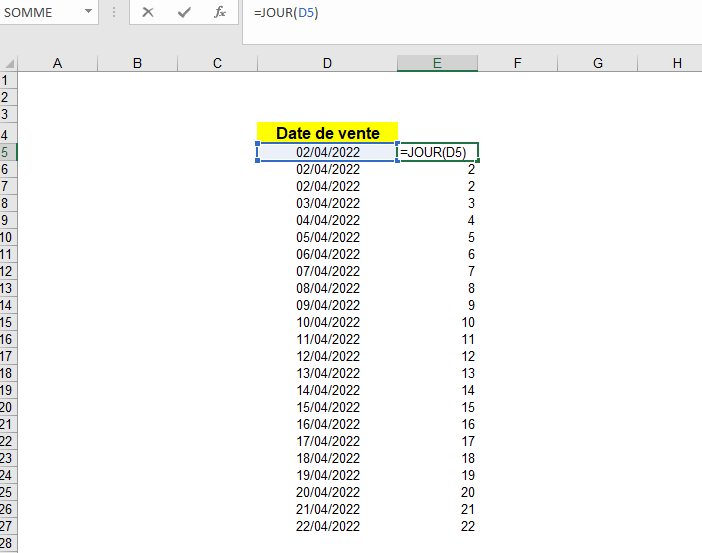
L’exemple ci-dessus retourne simplement le jour de la date de vente en colonne D !
Merci d’avoir lu notre article, nous espérons que nous avons pu répondre à vos questions. Vous pouvez laisser un commentaire tout en bas de la page si vous avez une ou plusieurs questions. Nous avons aussi un blog qui regroupe nos articles sur l’outil (n’hésitez pas à vous inscrire à notre newsletter, en bas de page afin de recevoir nos derniers articles !).
De plus, si vous souhaitez apprendre à maitriser l’outil Excel de manière complète, vous pouvez vous perfectionner sur Microsoft Excel à l’aide de notre formation complète.
Vous pouvez aussi retrouver toutes nos formations (Excel, Power BI, Tableau Desktop, Looker Studio…) afin de monter en compétences sur ces outils informatiques !